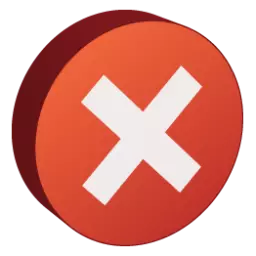
Som i ethvert andet program i damp opstår der fejl. En af de hyppige typer af problemer er problemet med lanceringen af spillet. Dette problem er angivet med kode 80. Hvis dette problem opstår, vil du ikke kunne køre det ønskede spil. Læs videre for at finde ud af, hvad du skal gøre, når der opstår en fejl med kode 80 i damp.
Denne fejl kan skyldes forskellige faktorer. Vi vil analysere hver af årsagerne til problemet og bringe løsningen på situationen.
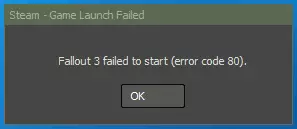
Beskadigede spilfiler og cache check
Det er muligt, at spilfilerne blev beskadiget. Sådanne skader kan være forårsaget i tilfælde, hvor installationen af spillet var skarpt afbrudt, eller sektoren blev beskadiget på harddisken. Du vil blive hjulpet ved at tjekke integriteten af spilcache. For at gøre dette skal du klikke på højre museknap på det rigtige spil i Steam Game Library. Vælg derefter Egenskaber.
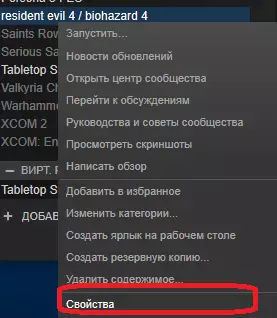
Derefter skal du gå til fanen Lokale filer. Denne fane har en "check cache integritet" -knap. Klik på den.
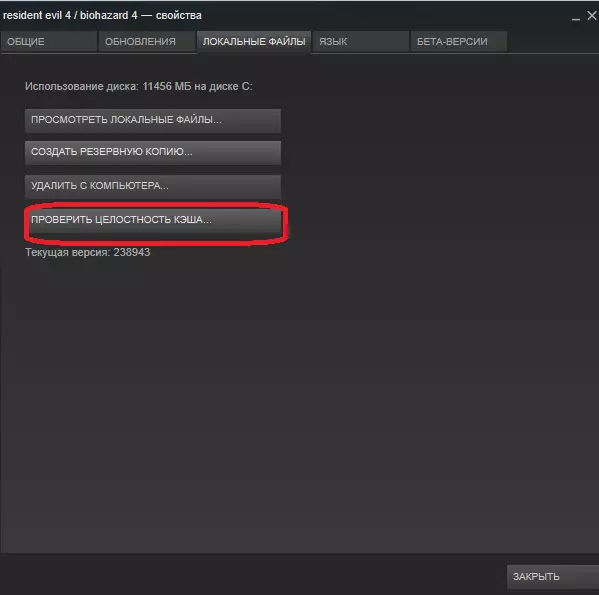
Kontrol af spilfiler. Dens varighed afhænger af størrelsen af spillet og hastigheden på din harddisk. I gennemsnit tager checken ca. 5-10 minutter. Når Steam udfører en check, vil den automatisk erstatte alle beskadigede filer til nye. Hvis der ikke blev registreret skade under verifikation, så sandsynligvis problemet i den anden.
Hang spillet processen
Hvis, før problemet opstår, hang spillet eller fløj med en fejl, det vil sige sandsynligheden for, at spillprocessen forblev uklart. I dette tilfælde skal du afslutte processen med spillet i den enorme rækkefølge. Dette gøres ved hjælp af Windows Task Manager. Tryk på Ctrl + ALT + DELETE-tastekombinationen. Hvis du bliver tilbudt et valg af flere muligheder, skal du vælge Task Manager. I vinduet Task Manager skal du finde spilprocessen.
Normalt har det samme navn som et spil eller meget ens. Du kan også finde processen på applikationsikonet. Når du har fundet en proces, skal du klikke på den højre museknap og vælge "Fjern opgaven".
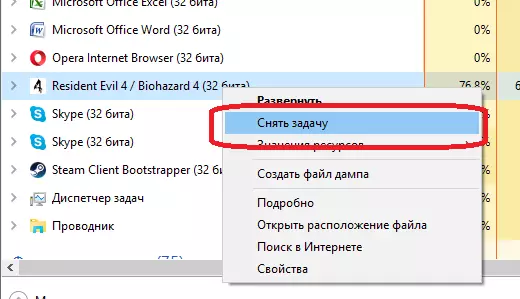
Så prøv at starte spillet igen. Hvis handlingerne ikke hjalp, så gå til næste måde for at løse problemet.
Problemer med stimpia klient
Denne grund er ret sjælden, men finder sted. Steam-klienten kan hæmme den normale lancering af spillet, hvis det virker forkert. For at genoprette stilheden af stilen, prøv at fjerne konfigurationsfiler. De kan blive beskadiget, hvilket fører til, at du ikke kan starte spillet. Disse filer er placeret i den mappe, som Steam Client blev installeret. For at åbne det, skal du klikke på højre museknap på Start Startup Etiketten og vælge indstillingen "Filplacering".
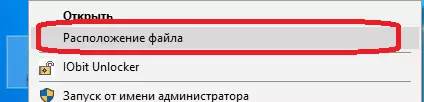
Du har brug for følgende filer:
Klientregistry.blob.
Damp.dll.
Fjern dem, genstart damp, og prøv derefter at starte spillet igen. Hvis det ikke hjalp, skal du geninstallere dampen. Om, hvordan du geninstallerer stilen, og efterlader de spil, der er installeret i det, kan du læse her. Når du har gjort disse handlinger, skal du prøve at køre igen. Hvis det ikke hjælper, forbliver det kun at kontakte dampstøtte. Du kan læse i denne artikel om, hvordan du ansøger om den tekniske support af stima.
Nu ved du, hvad du skal gøre, hvis der opstår en fejl med kode 80 i damp. Hvis du kender andre måder at løse dette problem på, skal du skrive om det i kommentarerne.
